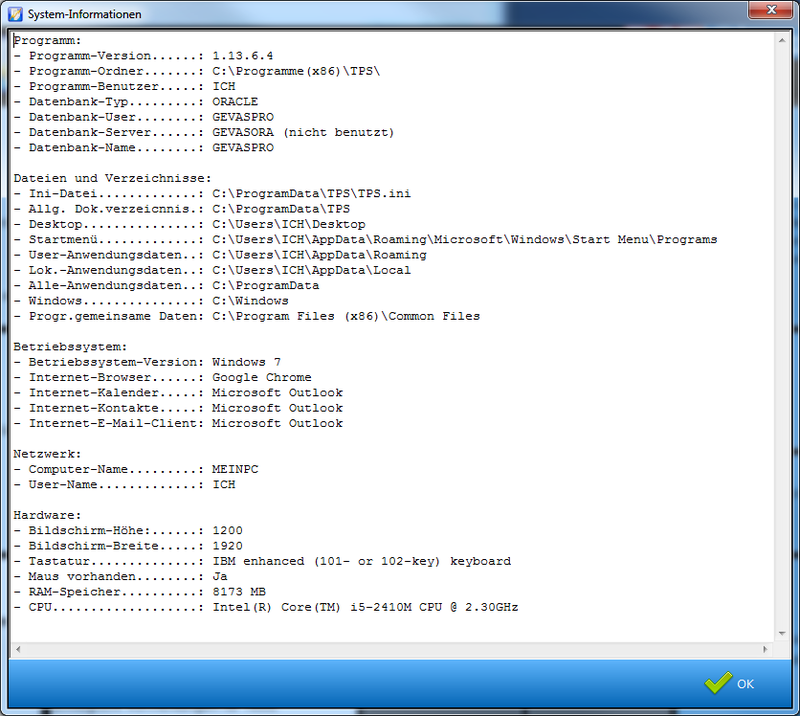TPS Bedienungsanleitung System-Informationen
Inhaltsverzeichnis
Allgemeines
Die System-Informationen zeigen technischen Informationen über das System an. Es kann vorkommen, dass Sie von unserem Support dazu aufgefordert werden, die System-Informationen an den Support zu senden. Wie das geht, wird hier beschrieben.
Beispiel:
Programm
| Anzeige | Beschreibung |
|---|---|
| Programm-Version | Zeigt die aktuell verwendete Programm-Version. Siehe Durchführen eines Updates. |
| Lizenz-Nummer | Zeigt die aktuell registrierte Lizenz-Nummer an. Siehe Registrierung von Programmen und Modulen. Wenn Sie Zusatzmodule von TPS erworben haben, werden diese auch aufgelistet.
Beispiel: - Lizenz-Nummer.........: 7xxxx - Modul Werkstatt.....: Ja - Modul St.ortverwalt.: Ja - Modul CloudPackage..: Ja
|
| Registrierte Prüfger. | Zeigt an, welche(s) Prüfgerät(e) für Sie registriert wurden. Beispiel:
Registrierte Prüfger. ..: MERZ444444,MERZ555555, |
| Programm-Ordner | Zeigt der Ordner an, in dem sich das Programm befindet. |
| Programm-Benutzer | Zeigt den aktuell an das Programm angemeldeten Benutzer an. Der Benutzer des Rechners wird unter Netzwerk angezeigt! |
| Datenbank-Typ | Zeigt den eingestellten Datenbanktyp für TPS an: MSSQL MYSQL ORACLE |
| Datenbank-User | Wenn vorhanden, wird hier der in der Konfiguration eingetragene Benutzer-Name angezeigt. |
| Datenbank-Server | Wenn vorhanden, wird hier der in der Konfiguration eingetragene Server-Name angezeigt. Wenn (nicht benutzt) angezeigt wird, wurde in der Konfiguration der sog. "vetrauenswürdige Zugang" eingestellt. |
| Datenbank-Name | Zeigt der Datenbanknamen an, der in der Konfiguration festgelegt wurde. |
Dateien und Verzeichnisse
| Anzeige | Beschreibung |
|---|---|
| Ini-Datei | Zeit den Pfad und Dateinamen der INI-Datei an, in der die lokalen Einstellungen gespeichert werden. |
| Allg. Dok.verzeichnis | Zeigt das in Windows© eingestellte allgemeine Dokumentenverzeichnis an. |
| Desktop | Zeigt das in Windows© eingestellte allgemeine Desktopverzeichnis an. |
| Startmenü | Zeigt das in Windows© eingestellte allgemeine Startmenüverzeichnis an. |
| User-Anwendungsdaten | Zeigt das in Windows© eingestellte allgemeine Benutzerverzeichnis an. |
| Lok.-Anwendungsdaten | Zeigt das in Windows© eingestellte allgemeine Verzeichnis an, in dem die lokalen Anwenderdaten abgelegt werden. |
| Alle-Anwendungsdaten | Zeigt das in Windows© eingestellte allgemeine Verzeichnis an, in dem die lokalen Daten für alle Benutzer des Rechner abgelegt werden. |
| Windows | Zeigt das in Windows© eingestellte allgemeine Windows-Verzeichnis an. |
| Progr.gemeinsame Daten | Zeigt das in Windows© eingestellte allgemeine Verzeichnis an, in dem die lokalen Programmdaten abgelegt werden. |
Betriebssystem
| Anzeige | Beschreibung |
|---|---|
| Betriebssystem-Version | Zeigt die Version des verwendeten Betriebssystems an. |
| Internet-Browser | Zeigt an, welcher Internet-Browser als Standard festgelegt wurde. |
| Internet-Kalender | Zeigt an, welcher Internet-Kalender als Standard festgelegt wurde. |
| Internet-Kontakte | Zeigt an, welches Programm für Internet-Kontakte als Standard festgelegt wurde. |
| Internet-E-Mail-Client | Zeigt an, welches Programm als Standard-E-Mail-Client festgelegt wurde. |
Netzwerk
| Anzeige | Beschreibung |
|---|---|
| Computer-Name | Zeigt den Namen des verwendeten Rechners im Netz an. |
| User-Name | Zeigt den Namen des angemeldeten Benutzers/der Benutzerin auf dem Rechner an. |
Hardware
| Anzeige | Beschreibung |
|---|---|
| Bildschirm-Höhe | Zeigt die Bildschirm-Höhe in Pixeln an. |
| Bildschirm-Breite | Zeigt die Bildschirm-Breite in Pixeln an. |
| Tastatur | Zeigt an, ob eine physikalische Tastatur vorhanden ist und - wenn ja - welche. Bei Tablets ist diese Anzeige u.U. leer. |
| Maus vorhanden | Zeigt an, ob eine physikalische Maus vorhanden ist. Bei Tablets ist diese Anzeige u.U. leer. |
| RAM-Speicher | Zeigt die aktuelle Speicher-Größe des Rechners in MB an. |
| CPU | Zeigt an, welche CPU (welcher Prozessor) im Rechner verbaut ist. |
System-Informationen an den Support schicken
Es kann vorkommen, dass Sie von unserem Support dazu aufgefordert werden, die System-Informationen an den Support zu senden. Die System-Informationen helfen dem Support u.U., Probleme in der Konfiguration oder der Hardware festzustellen.
Screenshot erstellen
Wie Sie einen Screenshot (Datei mit dem Inhalt des Bildschirms) erstellen wird hier beschrieben.
Inhalt der System-Informationen kopieren/einfügen
Wenn Sie die Anzeige der System-Informationen in die Zwischenablage kopieren wollen, klicken Sie auf Zwischenablage.
Wenn Sie diese Informationen in ein E-Mail einfügen wollen, so erstellen Sie ein neues E-Mail und klicken dort auf einfügen.